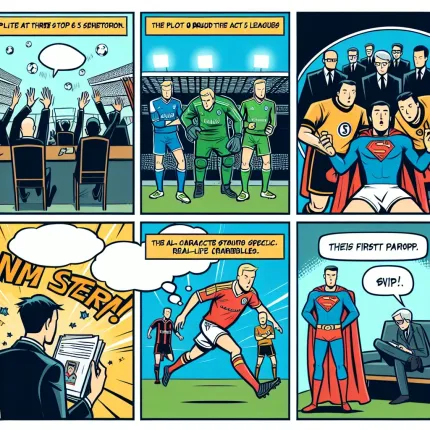В современном мире беспроводные технологии становятся все более популярными, и беспроводные наушники занимают особое место среди множества гаджетов. Однако, что делать, если ваш компьютер не поддерживает Bluetooth, а вы хотите насладиться свободой от проводов? Не стоит отчаиваться, ведь решение этой проблемы проще, чем кажется. Использование USB Bluetooth адаптера может стать вашим ключом к миру беспроводного звука.Начнем с того, что USB Bluetooth адаптер — это небольшое устройство, которое подключается к USB-порту вашего компьютера и позволяет ему взаимодействовать с Bluetooth-устройствами. Это как волшебная палочка, которая открывает новые возможности для вашего ПК. Прежде чем приступить к подключению, убедитесь, что у вас есть подходящий адаптер. На рынке представлено множество моделей, и важно выбрать ту, которая соответствует вашим требованиям и поддерживает нужную версию Bluetooth.После того как вы приобрели адаптер, следующий шаг — его установка. Подключите устройство к свободному USB-порту вашего компьютера. В большинстве случаев операционная система автоматически распознает новое устройство и установит необходимые драйверы. Однако, если этого не произошло, не стоит паниковать. Вы можете посетить веб-сайт производителя адаптера и загрузить драйверы вручную. Это займет всего несколько минут, но обеспечит стабильную работу устройства.Теперь, когда адаптер установлен, пришло время подключить ваши беспроводные наушники. Включите наушники и переведите их в режим сопряжения. Обычно это делается путем нажатия и удержания кнопки питания или специальной кнопки сопряжения. Обратите внимание на индикаторы на наушниках — они должны начать мигать, указывая на готовность к подключению.Перейдите к настройкам Bluetooth на вашем компьютере. В Windows это можно сделать через меню "Параметры" или "Панель управления", в зависимости от версии операционной системы. В разделе Bluetooth вы увидите список доступных устройств. Найдите ваши наушники в этом списке и выберите их для подключения. Если все сделано правильно, через несколько секунд вы услышите подтверждающий сигнал в наушниках, указывающий на успешное подключение.Теперь вы можете наслаждаться беспроводным звуком, будь то музыка, фильмы или видеоигры. Важно отметить, что качество звука и стабильность соединения могут зависеть от версии Bluetooth, поддерживаемой вашим адаптером и наушниками. Современные версии, такие как Bluetooth 5.0, обеспечивают более высокую скорость передачи данных и большую дальность действия, что делает их предпочтительным выбором.В заключение, использование USB Bluetooth адаптера — это простой и доступный способ подключить беспроводные наушники к компьютеру, не имеющему встроенного Bluetooth. Это решение не только расширяет функциональность вашего устройства, но и открывает новые горизонты для наслаждения звуком без ограничений. Пусть это вдохновит вас на дальнейшее исследование мира технологий и использование их в повседневной жизни. В современном мире беспроводные наушники стали неотъемлемой частью нашей повседневной жизни, предоставляя свободу от проводов и удобство использования. Однако, что делать, если ваш компьютер не поддерживает Bluetooth, а вы хотите насладиться качественным звуком без лишних хлопот? Не стоит отчаиваться, ведь существует простой и доступный способ подключить беспроводные наушники к компьютеру — через аудиокабель. Этот метод не только решает проблему отсутствия Bluetooth, но и открывает новые возможности для использования ваших наушников.Первым шагом на пути к подключению беспроводных наушников через аудиокабель является проверка наличия соответствующего разъема на ваших наушниках. Большинство современных моделей оснащены 3,5-мм аудиоразъемом, который позволяет использовать их в проводном режиме. Если ваши наушники поддерживают такую возможность, вы уже на полпути к решению задачи. Важно отметить, что использование аудиокабеля не только обеспечивает стабильное соединение, но и позволяет экономить заряд батареи наушников, что особенно полезно в длительных поездках или при интенсивном использовании.Следующим шагом является выбор подходящего аудиокабеля. Обычно в комплекте с наушниками поставляется кабель, но если его нет или он поврежден, вы можете приобрести новый в любом магазине электроники. Обратите внимание на качество кабеля: он должен быть достаточно прочным и гибким, чтобы избежать повреждений при частом использовании. Кроме того, длина кабеля играет важную роль — выберите такой, который обеспечит комфортное подключение без излишнего натяжения.Теперь, когда у вас есть подходящий кабель, подключите один его конец к разъему на наушниках, а другой — к аудиовыходу на вашем компьютере. Обычно это стандартный 3,5-мм разъем, который можно найти на передней или задней панели системного блока или на боковой стороне ноутбука. После подключения убедитесь, что наушники включены и находятся в режиме проводного соединения. В некоторых моделях для этого может потребоваться переключение режима на самих наушниках.После успешного подключения вы можете наслаждаться звуком, который будет передаваться через аудиокабель. Если вы не слышите звук, проверьте настройки звука на вашем компьютере. Убедитесь, что выбран правильный источник вывода звука и уровень громкости установлен на комфортном уровне. В случае необходимости вы можете использовать программное обеспечение для управления звуком, чтобы настроить эквалайзер и другие параметры в соответствии с вашими предпочтениями.Таким образом, подключение беспроводных наушников к компьютеру через аудиокабель — это не только простой, но и эффективный способ решения проблемы отсутствия Bluetooth. Этот метод позволяет вам наслаждаться качественным звуком без задержек и помех, а также открывает новые горизонты для использования ваших любимых наушников. Не бойтесь экспериментировать и находить новые способы использования технологий, ведь именно это делает нашу жизнь более комфортной и увлекательной.
В современном мире беспроводные наушники стали неотъемлемой частью нашей повседневной жизни, предоставляя свободу от проводов и удобство использования. Однако, что делать, если ваш компьютер не поддерживает Bluetooth, а вы хотите насладиться качественным звуком без лишних хлопот? Не стоит отчаиваться, ведь существует простой и доступный способ подключить беспроводные наушники к компьютеру — через аудиокабель. Этот метод не только решает проблему отсутствия Bluetooth, но и открывает новые возможности для использования ваших наушников.Первым шагом на пути к подключению беспроводных наушников через аудиокабель является проверка наличия соответствующего разъема на ваших наушниках. Большинство современных моделей оснащены 3,5-мм аудиоразъемом, который позволяет использовать их в проводном режиме. Если ваши наушники поддерживают такую возможность, вы уже на полпути к решению задачи. Важно отметить, что использование аудиокабеля не только обеспечивает стабильное соединение, но и позволяет экономить заряд батареи наушников, что особенно полезно в длительных поездках или при интенсивном использовании.Следующим шагом является выбор подходящего аудиокабеля. Обычно в комплекте с наушниками поставляется кабель, но если его нет или он поврежден, вы можете приобрести новый в любом магазине электроники. Обратите внимание на качество кабеля: он должен быть достаточно прочным и гибким, чтобы избежать повреждений при частом использовании. Кроме того, длина кабеля играет важную роль — выберите такой, который обеспечит комфортное подключение без излишнего натяжения.Теперь, когда у вас есть подходящий кабель, подключите один его конец к разъему на наушниках, а другой — к аудиовыходу на вашем компьютере. Обычно это стандартный 3,5-мм разъем, который можно найти на передней или задней панели системного блока или на боковой стороне ноутбука. После подключения убедитесь, что наушники включены и находятся в режиме проводного соединения. В некоторых моделях для этого может потребоваться переключение режима на самих наушниках.После успешного подключения вы можете наслаждаться звуком, который будет передаваться через аудиокабель. Если вы не слышите звук, проверьте настройки звука на вашем компьютере. Убедитесь, что выбран правильный источник вывода звука и уровень громкости установлен на комфортном уровне. В случае необходимости вы можете использовать программное обеспечение для управления звуком, чтобы настроить эквалайзер и другие параметры в соответствии с вашими предпочтениями.Таким образом, подключение беспроводных наушников к компьютеру через аудиокабель — это не только простой, но и эффективный способ решения проблемы отсутствия Bluetooth. Этот метод позволяет вам наслаждаться качественным звуком без задержек и помех, а также открывает новые горизонты для использования ваших любимых наушников. Не бойтесь экспериментировать и находить новые способы использования технологий, ведь именно это делает нашу жизнь более комфортной и увлекательной.
Подключение Беспроводных Наушников к Компьютеру через Аудиокабель
 В современном мире беспроводные наушники стали неотъемлемой частью нашей повседневной жизни, предоставляя свободу от проводов и удобство использования. Однако, что делать, если ваш компьютер не поддерживает Bluetooth, а вы хотите насладиться качественным звуком без лишних хлопот? Не стоит отчаиваться, ведь существует простой и доступный способ подключить беспроводные наушники к компьютеру — через аудиокабель. Этот метод не только решает проблему отсутствия Bluetooth, но и открывает новые возможности для использования ваших наушников.Первым шагом на пути к подключению беспроводных наушников через аудиокабель является проверка наличия соответствующего разъема на ваших наушниках. Большинство современных моделей оснащены 3,5-мм аудиоразъемом, который позволяет использовать их в проводном режиме. Если ваши наушники поддерживают такую возможность, вы уже на полпути к решению задачи. Важно отметить, что использование аудиокабеля не только обеспечивает стабильное соединение, но и позволяет экономить заряд батареи наушников, что особенно полезно в длительных поездках или при интенсивном использовании.Следующим шагом является выбор подходящего аудиокабеля. Обычно в комплекте с наушниками поставляется кабель, но если его нет или он поврежден, вы можете приобрести новый в любом магазине электроники. Обратите внимание на качество кабеля: он должен быть достаточно прочным и гибким, чтобы избежать повреждений при частом использовании. Кроме того, длина кабеля играет важную роль — выберите такой, который обеспечит комфортное подключение без излишнего натяжения.Теперь, когда у вас есть подходящий кабель, подключите один его конец к разъему на наушниках, а другой — к аудиовыходу на вашем компьютере. Обычно это стандартный 3,5-мм разъем, который можно найти на передней или задней панели системного блока или на боковой стороне ноутбука. После подключения убедитесь, что наушники включены и находятся в режиме проводного соединения. В некоторых моделях для этого может потребоваться переключение режима на самих наушниках.После успешного подключения вы можете наслаждаться звуком, который будет передаваться через аудиокабель. Если вы не слышите звук, проверьте настройки звука на вашем компьютере. Убедитесь, что выбран правильный источник вывода звука и уровень громкости установлен на комфортном уровне. В случае необходимости вы можете использовать программное обеспечение для управления звуком, чтобы настроить эквалайзер и другие параметры в соответствии с вашими предпочтениями.Таким образом, подключение беспроводных наушников к компьютеру через аудиокабель — это не только простой, но и эффективный способ решения проблемы отсутствия Bluetooth. Этот метод позволяет вам наслаждаться качественным звуком без задержек и помех, а также открывает новые горизонты для использования ваших любимых наушников. Не бойтесь экспериментировать и находить новые способы использования технологий, ведь именно это делает нашу жизнь более комфортной и увлекательной.
В современном мире беспроводные наушники стали неотъемлемой частью нашей повседневной жизни, предоставляя свободу от проводов и удобство использования. Однако, что делать, если ваш компьютер не поддерживает Bluetooth, а вы хотите насладиться качественным звуком без лишних хлопот? Не стоит отчаиваться, ведь существует простой и доступный способ подключить беспроводные наушники к компьютеру — через аудиокабель. Этот метод не только решает проблему отсутствия Bluetooth, но и открывает новые возможности для использования ваших наушников.Первым шагом на пути к подключению беспроводных наушников через аудиокабель является проверка наличия соответствующего разъема на ваших наушниках. Большинство современных моделей оснащены 3,5-мм аудиоразъемом, который позволяет использовать их в проводном режиме. Если ваши наушники поддерживают такую возможность, вы уже на полпути к решению задачи. Важно отметить, что использование аудиокабеля не только обеспечивает стабильное соединение, но и позволяет экономить заряд батареи наушников, что особенно полезно в длительных поездках или при интенсивном использовании.Следующим шагом является выбор подходящего аудиокабеля. Обычно в комплекте с наушниками поставляется кабель, но если его нет или он поврежден, вы можете приобрести новый в любом магазине электроники. Обратите внимание на качество кабеля: он должен быть достаточно прочным и гибким, чтобы избежать повреждений при частом использовании. Кроме того, длина кабеля играет важную роль — выберите такой, который обеспечит комфортное подключение без излишнего натяжения.Теперь, когда у вас есть подходящий кабель, подключите один его конец к разъему на наушниках, а другой — к аудиовыходу на вашем компьютере. Обычно это стандартный 3,5-мм разъем, который можно найти на передней или задней панели системного блока или на боковой стороне ноутбука. После подключения убедитесь, что наушники включены и находятся в режиме проводного соединения. В некоторых моделях для этого может потребоваться переключение режима на самих наушниках.После успешного подключения вы можете наслаждаться звуком, который будет передаваться через аудиокабель. Если вы не слышите звук, проверьте настройки звука на вашем компьютере. Убедитесь, что выбран правильный источник вывода звука и уровень громкости установлен на комфортном уровне. В случае необходимости вы можете использовать программное обеспечение для управления звуком, чтобы настроить эквалайзер и другие параметры в соответствии с вашими предпочтениями.Таким образом, подключение беспроводных наушников к компьютеру через аудиокабель — это не только простой, но и эффективный способ решения проблемы отсутствия Bluetooth. Этот метод позволяет вам наслаждаться качественным звуком без задержек и помех, а также открывает новые горизонты для использования ваших любимых наушников. Не бойтесь экспериментировать и находить новые способы использования технологий, ведь именно это делает нашу жизнь более комфортной и увлекательной.